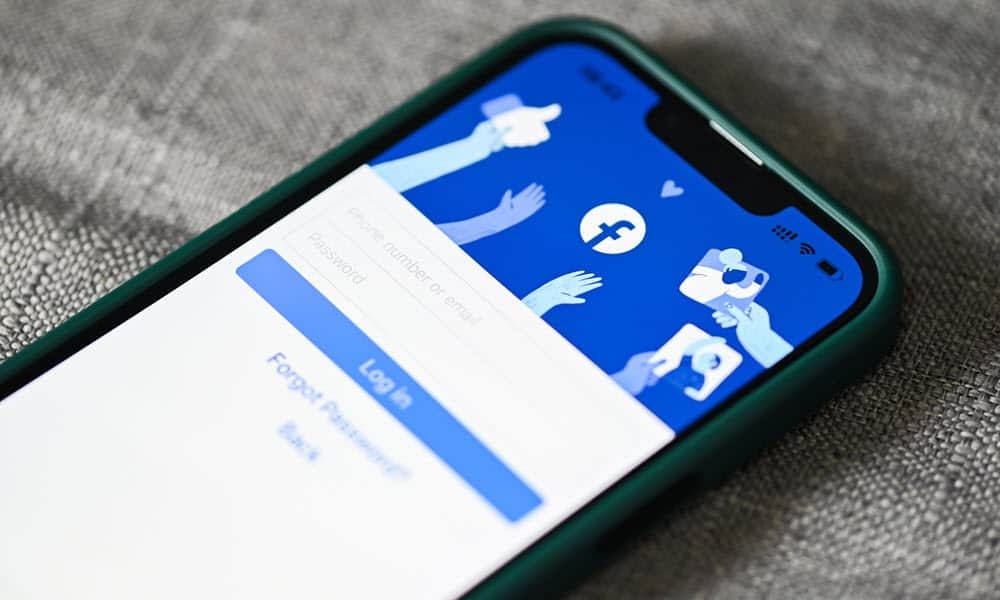बाद में भेजने के लिए Gmail में अपने संदेशों को कैसे शेड्यूल करें
मोबाइल जीमेल लगीं गूगल नायक / / March 17, 2020
पिछला नवीनीकरण

जीमेल अब एक नई सुविधा शुरू कर रहा है, जिससे आप अपने फोन पर वेब संस्करण या जीमेल ऐप के जरिए 49 साल पहले तक अपने संदेशों को शेड्यूल कर सकते हैं।
क्या आपको कभी संदेश भेजने की आवश्यकता है जीमेल से एक विशिष्ट समय में, लेकिन यह करना भूल गया? क्या यह अच्छा नहीं होगा यदि आप एक संदेश या एक से अधिक संदेश लिख सकते हैं और उन्हें एक विशिष्ट समय पर भेजने के लिए शेड्यूल कर सकते हैं? विशेष रूप से यदि आप समय क्षेत्र में दूसरों के साथ काम करते हैं। बूमरैंग का विस्तार इसे सालों तक अनुमति दी।
लेकिन अब इस फीचर को वेब पर या मोबाइल ऐप के जरिए जीमेल में सेंक दिया जा रहा है। हाल ही में Google की घोषणा की जीमेल के 15 साल पूरे होने पर मनाए जाने वाले पोस्ट में फीचर।
यह ध्यान रखना महत्वपूर्ण है कि Google ने 1 अप्रैल को इस सुविधा का क्रमिक रोलआउट शुरू कियासेंट (कोई मजाक नहीं) और सभी के पास अभी तक नहीं है। यदि आप इसे अभी तक नहीं देख पा रहे हैं, तो अपने फ़ोन पर ऐप को अपडेट या अपडेट करने की कोशिश करें। एक बार जब आपके पास फीचर हो जाता है, तो यहां देखें कि आपके संदेशों को कैसे देखा जाए और कैसे शेड्यूल किया जाए।
अपने फोन के जरिए जीमेल मैसेज शेड्यूल करें
अपने फोन पर जीमेल ऐप लॉन्च करें और अपना संदेश लिखें। जब आप इसे शेड्यूल करने के लिए तैयार हों, तो ऐप के ऊपरी-दाईं ओर स्थित विकल्प बटन (तीन बिंदु) पर टैप करें। फिर मेनू से "शेड्यूल भेजें" चुनें।
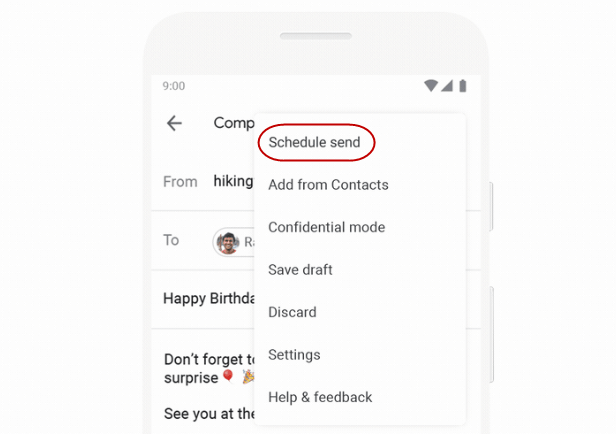
इसके बाद, आपको समय के लिए कुछ विकल्पों के साथ एक स्क्रीन मिलेगी और इसे कब भेजना है। उदाहरण के लिए, यह सोमवार की सुबह या कल दोपहर की तरह कुछ सुविधाजनक तिथियां दिखाएगा। या, आप जब चाहें तब इसे शेड्यूल करने के लिए "एक तारीख और समय चुनें" बटन चुन सकते हैं।
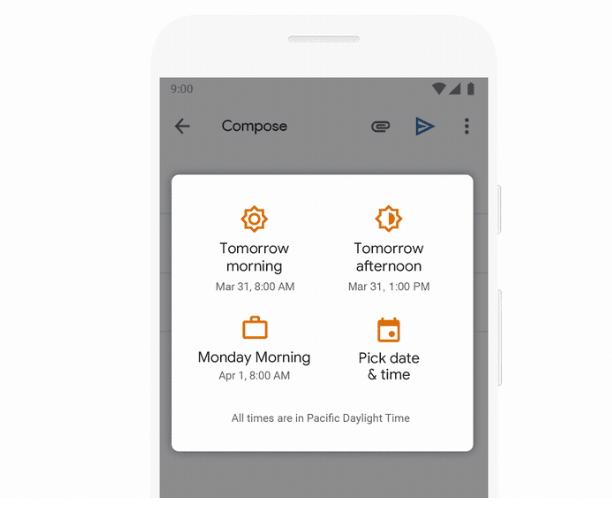
आपके द्वारा किए जाने के बाद, आपको स्क्रीन के नीचे एक संदेश दिखाई देगा, जिससे आपको पता चलेगा कि संदेश निर्धारित है। आप कार्रवाई को पूर्ववत भी कर सकते हैं या अपना संदेश देख सकते हैं। यह के समान है सुविधा को पूर्ववत् करें Gmail में पहले से मौजूद है।

अपने ब्राउज़र पर जीमेल संदेश शेड्यूल करें
यदि आप अपने ब्राउज़र से Gmail का उपयोग कर रहे हैं, तो प्रक्रिया समान है। एक संदेश लिखना शुरू करें और आपको "भेजें" बटन के बगल में एक नया तीर आइकन दिखाई देगा। तीर पर क्लिक करें और सूची से "अनुसूची भेजें" चुनें।
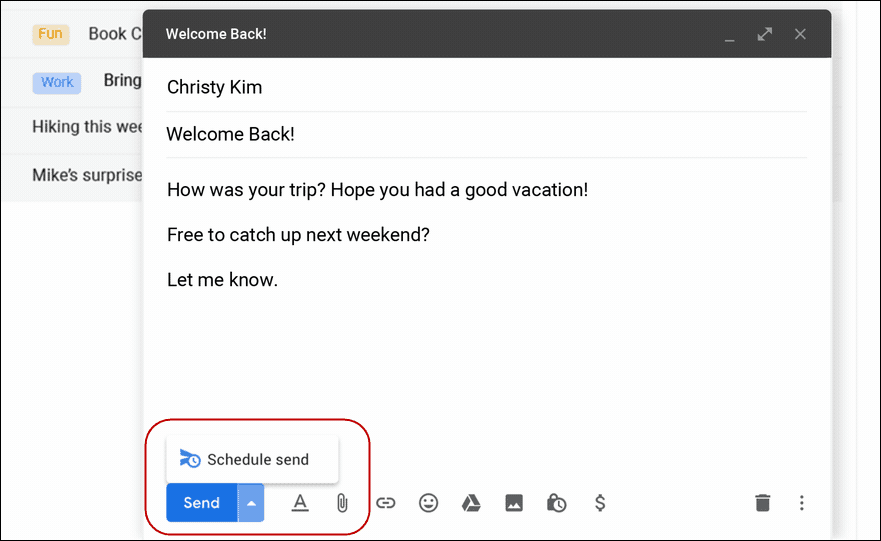
फिर, मोबाइल संस्करण के साथ की तरह, आप जीमेल के डिफ़ॉल्ट समय में से किसी एक को चुन सकते हैं, या जब चाहें इसे शेड्यूल कर सकते हैं।
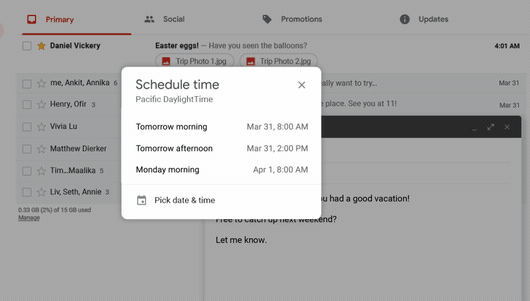
इससे ज्यादा और क्या। आप वास्तव में 49 साल पहले तक संदेशों को शेड्यूल कर सकते हैं। आप में से उन लोगों के लिए बिल्कुल सही है जिनके पास भविष्य में इतनी दूर भेजने के लिए संदेश हैं।